12 façons de réparer la bibliothèque de jeux Epic qui n'affiche pas les jeux
Divers / / August 05, 2023
Epic Games est l'un des magasins de jeux populaires utilisés par des millions de joueurs dans le monde. Cependant, comme toutes les plateformes en ligne, la boutique Epic Game n'est pas exempte de problèmes. L'un de ces problèmes est lorsque Epic Games Library n'affiche pas de jeux. Ce guide examinera les raisons et les solutions à ce problème.

De plus, ne vous inquiétez pas, même si des jeux manquent dans la bibliothèque Epic Games, cela ne signifie pas que tous vos achats et jeux ont été supprimés. Vos données sont toujours sécurisées avec Epic, et ce problème est dû à d'autres raisons.
Voici toutes les façons que vous pouvez suivre si vos jeux achetés ne s'affichent pas dans la bibliothèque.
1. Actualiser la bibliothèque du lanceur Epic Games
Parfois, un rafraîchissement rapide suffit pour ramener les achats cachés dans votre bibliothèque Epic Games. Voici les étapes :
Étape 1: Ouvrez Epic Launcher et appuyez sur Bibliothèque.
Étape 2: Cliquez sur l'icône Actualiser à côté de Bibliothèque pour mettre à jour la vue Bibliothèque.

Si cela ne vous a pas aidé à résoudre l'erreur Epic Games are gone dans votre système, passez à d'autres étapes.
2. Redémarrez le lanceur épique
Vous pouvez également redémarrer le lanceur, car il démarrera une nouvelle session et, espérons-le, rechargera toutes les données et le contenu. Ainsi, résoudre l'erreur. Vérifiez les étapes mentionnées ci-dessous :
Étape 1: Faites un clic droit sur l'icône du lanceur Epic dans la barre des tâches.
Étape 2: Choisissez Fermer la fenêtre.

Maintenant, nous devons également supprimer tous les arguments de ligne de commande de la ligne cible du raccourci sur le bureau du lanceur. Voici comment:
Étape 1: Faites un clic droit sur le raccourci Epic Games Launcher sur le bureau et choisissez Propriétés.

Étape 2: Dans l'onglet Raccourci, vous verrez le chemin de l'icône à côté de Cible. Dans ce champ, sautez jusqu'à la fin du chemin.
Étape 3: Vérifiez si vous pouvez trouver des commandes telles que -http=wininet ou similaire. Si vous le faites, supprimez-le.
Étape 4: Choisissez Appliquer, puis rouvrez le lanceur.

Cependant, si vous ne pouvez pas ouvrir le lanceur, voici comment correction du lancement d'Epic Games qui ne s'ouvre pas.
3. Décochez Masquer la bibliothèque de jeux
Vous avez peut-être désactivé la visibilité de la bibliothèque par erreur et, par conséquent, vos jeux ont peut-être disparu de la bibliothèque de jeux Epic. Voici comment vous pouvez annuler ceci :
Étape 1: Ouvrez Epic Launcher et choisissez le profil dans le coin supérieur droit.
Étape 2: Choisissez Paramètres.

Étape 3: Décochez l'option Masquer la bibliothèque de jeux.

4. Utiliser le filtre de bibliothèque
Epic Games offre la possibilité de trier vos jeux en fonction du genre, des fonctionnalités, des types et de la plate-forme, et vous avez peut-être défini des filtres qui pourraient donner l'impression que la bibliothèque Epic Games ne s'affiche pas Jeux. Voici comment vous pouvez effacer cela :
Étape 1: Ouvrez Epic Games et choisissez Bibliothèque.
Étape 2: Décochez les options ou choisissez Installé uniquement pour afficher tous les jeux de votre bibliothèque.

5. Vérifiez le compte auquel vous êtes connecté
Si vous avez plusieurs comptes, assurez-vous d'utiliser le bon compte Epic Games. En effet, les jeux achetés ne seront reflétés que dans l'ID utilisé pour acheter le jeu. Vérifions cela en suivant les étapes ci-dessous :
Étape 1: Ouvrez Epic Games et choisissez votre compte dans le coin supérieur droit.
Conseil: Vous pouvez voir les informations de votre compte ici.
Étape 2: Si vous souhaitez obtenir plus d'informations, choisissez Compte.

Maintenant, si vous êtes sûr de vous être connecté au mauvais compte Epic Games, déconnectez-vous et connectez-vous avec le bon identifiant.
6. Se déconnecter et se connecter
Si vous vous êtes connecté à un autre compte ou si vous êtes toujours sûr de vous être connecté au bon compte mais que vous ne trouvez pas vos achats, déconnectez-vous et reconnectez-vous au service. Cela réauthentifiera vos informations et actualisera toutes les données enregistrées dans le lanceur. Regardons les étapes :
Étape 1: Ouvrez Epic Game Launcher et choisissez l'icône de profil dans le coin supérieur droit.
Étape 2: Choisissez Se déconnecter.

Étape 3: Maintenant, ouvrez le lanceur et choisissez comment vous connecter.
Étape 4: Vous serez redirigé vers la page de connexion correspondante. Connectez-vous à votre compte Epic et voyez si les jeux sont visibles maintenant.

7. Effacer le cache du lanceur Epic Games
Vous pourrez peut-être résoudre les jeux manquants dans l'erreur de la bibliothèque Epic Games en effaçant le cache Epic Launcher. Voici comment procéder :
Étape 1: Fermez Epic Games Launcher en cliquant avec le bouton droit sur l'icône et en choisissant Fermer la fenêtre.

Étape 2: Ouvrez Exécuter à l'aide de la combinaison de touches Windows + R> tapez %localappdata% > appuyez sur OK ou appuyez sur Entrée.

Étape 3: Recherchez et ouvrez le dossier "EpicGamesLauncher".

Étape 4: Ouvrez Enregistré.

Étape 5: Supprimez le dossier Webcache.
Conseil: Vous pouvez appliquer les mêmes étapes pour les dossiers, tels que webcache_4147 ou webcache_4430.

Étape 5: Maintenant, redémarrez votre système et relancez Epic Games Launcher.
8. Le jeu a été remboursé
Une fois qu'un jeu est remboursé sur votre compte Epic Games, vous trouverez les jeux manquants dans la bibliothèque, car le jeu a été supprimé de votre bibliothèque. Vous pouvez vérifier l'état du remboursement en suivant les étapes ci-dessous :
Étape 1: Ouvrez Epic Games Launcher et choisissez Compte.

Étape 2: Sélectionnez Transactions.

Cette page affichera l'état de vos achats dans Epic Games Store.
9. Le jeu était disponible pour une durée limitée
Si un jeu est sorti avec une période de disponibilité limitée, vous ne le trouverez pas dans votre bibliothèque Epic Games. Habituellement, les jeux publiés en version presse ou bêta relèvent de la catégorie de disponibilité limitée. Donc, ils doivent avoir été supprimés en raison de leurs contraintes de temps.
Par exemple, une version bêta ouverte peut n'être accessible que pendant le week-end, donc une fois le lundi arrivé, vous n'aurez plus accès à ce jeu.
10. Utilisé un code frauduleux
Si le code que vous avez utilisé pour activer le jeu s'avère frauduleux, le jeu sera supprimé de votre bibliothèque. Si vous avez payé pour le jeu, il est préférable de contacter le point de vente où vous avez acheté le jeu et de lui demander une assistance supplémentaire.
Si vous souhaitez contacter le support Epic, utilisez le lien ci-dessous.
Contacter l'assistance d'Epic Games
11. Mettre à jour le pilote graphique sous Windows
Une solution efficace à ce problème consiste à mettre à jour votre pilote graphique. Un pilote graphique est un logiciel crucial qui permet à votre système d'exploitation de communiquer efficacement avec votre carte graphique. Un pilote graphique obsolète ou corrompu peut entraîner divers problèmes, notamment des jeux achetés qui ne s'affichent pas dans la bibliothèque.
Voici comment mettre à jour les pilotes graphiques sous Windows :
Étape 1: Recherchez et ouvrez le Gestionnaire de périphériques à partir de la barre de recherche.

Étape 2: Développez Adaptateurs d'affichage.
Étape 3: Cliquez avec le bouton droit sur le nom du pilote graphique. Ici, nous choisissons ‘AMD Radeon (TM) Graphics.’

Étape 4: Choisissez Propriétés.

Étape 5: Sélectionnez l'onglet Pilote et appuyez sur Mettre à jour le pilote.

Étape 6: Sélectionnez une option parmi celles ci-dessous. Ici, nous allons avec "Rechercher automatiquement les pilotes".
- Rechercher automatiquement des pilotes: Windows recherchera et installera automatiquement les pilotes pour vous.
- Parcourir mon ordinateur pour les pilotes: Si vous souhaitez installer les pilotes manuellement.

Étape 7: Choisissez la mise à jour si disponible.
12. Supprimer le dossier Epic Game Store sous Windows
Effacer les données d'application d'Epic Games peut vous aider à résoudre l'erreur de jeu manquant. Voici les étapes :
Étape 1: Faites un clic droit sur l'icône Epic Games dans la barre des tâches et choisissez Fermer les fenêtres.

Étape 2: Ouvrez le gestionnaire de fichiers et collez le chemin suivant:
C:\Users\[username]\AppData\Local\EpicGamesLauncher
Note: Le nom d'utilisateur représente le nom d'utilisateur actuel du compte dans lequel vous rencontrez des problèmes avec Epic Games Launcher.
Étape 3: Supprimez les fichiers et les dossiers de ce dossier.

Étape 4: Maintenant, relancez le dossier et connectez-vous avec votre compte.
FAQ sur la bibliothèque Epic Games qui n'affiche pas les jeux
Oui. À moins que vous n'ayez téléchargé des jeux à durée limitée, tels que la version bêta, tous les jeux gratuits resteront dans votre bibliothèque de jeux Epic.
Depuis son lancement en décembre 2018, Epic incite les utilisateurs à rejoindre leur magasin et à jouer à des jeux comme Fortnite en offrant un cadeau hebdomadaire de jeux gratuits.
Au moment de la rédaction de ce guide, Steam compte plus de 50 000 titres dans sa bibliothèque, par rapport aux 2 000 titres d'Epic Games. Si avoir un large éventail d'options est une priorité pour vous, Steam prend les devants. Cependant, comme pour les autres aspects, les deux sont bons à leur manière.
Profitez de jeux non-stop
Nous espérons que ce guide a aidé à résoudre le problème de la bibliothèque Epic Games qui n'affiche pas les jeux sur votre appareil. Si vous avez encore des doutes ou des questions, n'hésitez pas à les déposer dans les commentaires. De plus, vous pouvez également consulter notre explicatif sur la façon de correction de la vitesse de téléchargement lente dans Epic Games Launcher.
Dernière mise à jour le 03 août 2023
L'article ci-dessus peut contenir des liens d'affiliation qui aident à soutenir Guiding Tech. Cependant, cela n'affecte pas notre intégrité éditoriale. Le contenu reste impartial et authentique.

Écrit par
Anoop est un rédacteur de contenu avec plus de 3 ans d'expérience. Chez GT, il couvre Android, Windows et aussi l'écosystème Apple. Ses travaux ont été présentés dans de nombreuses publications, notamment iGeeksBlog, TechPP et 91 mobiles. Lorsqu'il n'écrit pas, on peut le voir sur Twitter, où il partage les dernières mises à jour sur la technologie, la science et bien d'autres.

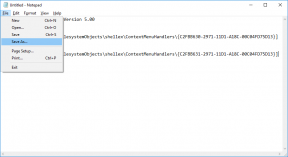
![Ce fichier n'a pas de programme associé pour effectuer cette action [RÉSOLU]](/f/4edaa5269ca8219a86ca500310019ff8.png?width=288&height=384)
